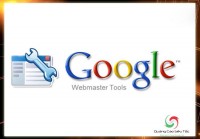Google Tag Manager là gì ? Cách sử dụng GTM chi tiết nhất
1.Định nghĩa cơ bản Google Tag Manager là gì ?
Google tag manager là gì? Nếu đi thẳng vào vấn đề, nó là một thuật ngữ liên quan nhiều đến IT, cho nên tôi sẽ đưa ra hướng tiếp cận đơn giản hơn để bạn hình dung khái niệm này
Gần như mọi hoạt động trong lĩnh vực Digital marketing đều phụ thuộc vào dữ liệu, bất kể bạn đang quản lí loại website nào, dù đó là trang web thương mại điện tử khổng lồ, blog cá nhân hay trang web bán hàng của doanh nghiệp nhỏ, điều quan trọng nhất vẫn là nắm được cách người dùng (khách truy cập) tương tác với trang web, và một trong số những công cụ hỗ trợ không thể thiếu để thực hiện công việc này chính là Google Analytics
Thu thập dữ liệu bằng cách sử dụng Google Analytics cho phép đội ngũ marketing mở rộng phạm vi tiếp cận trực tuyến của doanh nghiệp, chuyển đổi khách hàng tiềm năng thành khách hàng chính thức, tối ưu hóa chiến lược kĩ thuật số để xây dựng mối quan hệ mạnh mẽ hơn với khán giả của bạn. Tuy nhiên, chúng ta đều biết rằng nói lúc nào cũng dễ hơn thực hiện, Google Analytics vẫn có những hạn chế của nó, nó chỉ có thể hoạt động trơn tru bằng cách bổ sung thêm các thẻ quản lí, hay còn gọi là tag manager

Dữ liệu là yếu tố quan trọng nhất trong lĩnh vực digital marketing
Nếu các bạn là những nhà kinh doanh thực sự, hãy tham khảo ngay bảng giá về dịch vụ quảng cáo tốt nhất thế giới hiện nay nhé
| Giá Quảng Cáo Google |
Thẻ, theo định nghĩa chung là các đoạn mã mà quản trị viên nhúng trong javascript hoặc HTML của trang web để trích xuất một số thông tin cụ thể. Đối với các marketer, thẻ có thể cung cấp một số thông tin cần thiết, bao gồm thông tin về thời gian như người dùng ở lại bao lâu trên trang web, họ ở lại lâu nhất ở những page nào, cách họ tìm thấy trang web của bạn, họ đã nhấp vào những liên kết nào, thậm chí là những thông tin nhạy cảm hơn, như người dùng đã xóa những sản phẩm nào ra khỏi giỏ hàng
Mỗi thẻ sẽ theo dõi một thông tin cụ thể. Ví dụ: Bạn có thể tạo thẻ chỉ để xem có bao nhiêu người điền vào biểu mẫu trên trang “Liên hệ với chúng tôi” của website. Thẻ đó sẽ trích xuất dữ liệu từ các nguồn của Google Analytics, Adwords hoặc ứng dụng bên thứ 3 khác và trả về kết quả cho người sử dụng
Thật không may, code theo phương pháp thủ công thực sự là công đoạn khó khăn với các marketer không có kinh nghiệm về code. Ngay cả khi họ có thể nhờ sự trợ giúp của bộ phận IT, thì từ lúc tiếp nhận yêu cầu cho đến khi IT giải quyết xong yêu cầu từ phía marketer sẽ làm mất rất nhiều thời gian
Chìa khóa giải quyết vấn đề nằm ở khái niệm mà chúng ta đang tìm hiểu trong bài viết này, bằng cách sử dụng Google Tag Manager, toàn bộ quá trình gắn thẻ cho từng công việc sẽ trở nên dễ dàng hơn nhiều. Tất cả những gì cần làm là nhúng code vào các page trên website một lần duy nhất, sau đó mỗi khi muốn tạo thẻ, trình quản lí thẻ của Google sẽ tự động mã hóa và nhúng code thay bạn.

Định nghĩa khái niệm Google Tag Manager là gì bằng biểu đồ đơn giản
2. Định nghĩa Google Tag Manager là gì theo khái niệm kĩ thuật
Ở phần trên, tôi đã đưa ra một hướng tiếp cận khá đơn giản để bạn hiểu được khái niệm gtm là gì, nhưng nếu muốn một khái niệm chuyên môn hơn, đây là phần bạn cần tìm hiểu, tất nhiên, định nghĩa này sẽ hơi phức tạp một chút
Google Tag Manager, hay còn gọi là trình quản lí thẻ của Google, cho phép quản trị viên tạo và theo dõi các thẻ (ví dụ thẻ theo dõi hoặc thẻ tối ưu hóa chiến dịch) trực tiếp trên giao diện người dùng mà không cần phải cập nhật mã code mới mỗi khi muốn tạo thẻ. Công cụ này giúp loại bỏ quy trình tạo thẻ thủ công, làm các bước trong chiến dịch marketing trở nên đơn giản, hiệu quả hơn
Tất nhiên trong một số trường hợp, ví dụ nếu bạn là chủ một cửa hàng hoa, đồng thời cũng là quản trị viên của trang web bán hàng, bước này có lẽ không thực sự tạo ra nhiều khác biệt trong quá trình quản lí. Tuy nhiên, đây vẫn là một trong những công cụ cực kì cần thiết mà bạn sẽ muốn thử trước khi quyết định nó có phù hợp với doanh nghiệp của mình hay không, và tin mừng là Trình Quản Lí Thẻ của Google cho phép sử dụng hoàn toàn miễn phí
Việc sử dụng Google Tag Manager có khó như khái niệm kĩ thuật của nó hay không? Mọi thứ sẽ rõ ràng hơn nếu bạn làm theo hướng dẫn ở phần kế tiếp. Tôi sẽ chỉ bạn cách sử dụng Google Tag Manager theo cách dễ dàng nhất.

Hướng dẫn cách sử dụng Google Tag Manager và những cài đặt cơ bản nhất
Google Tag Manager là một công cụ cần thiết để các bạn xây dựng, quản lý phát triển website của mình, song song với đó là triển khai các chiến dịch seo hcm hiệu quả cho website
3. Hướng dẫn cách sử dụng Google Tag Manager từng bước căn bản
3.1 Cách sử dụng Google Tag Manager bước đầu tiên: Tạo tài khoản Google Tag Manager
Bạn có thể tạo tài khoản Google Tag Manager hoàn toàn miễn phí chỉ với hai bước đơn giản, nhưng giai đoạn này hoàn toàn không liên quan gì đến tài khoản Google Analytics, Adwords hay bất kì nguồn truy cập dữ liệu nào khác. Để đảm bảo mọi thứ đơn giản nhất, bạn có thể tham khảo cách thực hiện dưới đây
_ Nhấp vào liên kết https://marketingplatform.google.com/about/tag-manager/ để truy cập trang chủ của Google Tag Manager
_ Chọn nút Start For Free để bắt đầu bước tạo tài khoản đầu tiên
_ Nhấp vào mục Create an account

Chọn tên tài khoản muốn sử dụng và bổ sung thông tin cơ bản
_ Đến đây bạn sẽ được chuyển hướng đến giao diện bổ sung thông tin như hình trên, hãy điền vào tên tài khoản bạn muốn sử dụng, đó có thể là tên công ty hoặc website muốn quản lí. Sau đó chọn quốc gia là Việt Nam
_ Bấm Continue để chuyển sang bước kế tiếp sau khi hoàn tất những thông tin theo yêu cầu
_ Ở bước thứ hai, hãy nhập URL website cần theo dõi dữ liệu vào ô Container Name, ở phần Where To Use Container, bạn hãy nhấp vào mục Web
_Bấm Create sau khi hoàn thành.

Nhập website cần quản lí thẻ ở phần container name và bấm create để chuyển sang bước kế tiếp
_ Đọc kĩ điều khoản sử dụng của Trình Quản Lí Thẻ, sau đó stick vào mục I also Accept the Data Processing Tearm…Ở phía dưới cùng của điều khoản, sau đó bấm nút Yes màu xanh ở góc phải màn hình
_ Sau khi hoàn thành bước trên, bạn sẽ được yêu cầu nhúng hai đoạn code vào website đã được đăng kí thông tin như hình minh họa phía dưới, trong đó đoạn code đầu tiên sẽ được đặt ngay phía dưới thẻ Head, đoạn mã thứ hai được đặt ngay phía dưới thẻ Body
_ Ở bước này, nếu bạn không có quyền quản trị viên trên website hoặc không biết cách truy cập code của website, hãy nhờ sự trợ giúp của bộ phận kĩ thuật. Bấm OK sau khi đã thực hiện đúng theo yêu cầu

Nhúng code vào website ở hai vị trí khác nhau theo hướng dẫn của Google
Đến đây, chúng ta đã truy cập được giao diện quản lí của Google Tag Manager, hoàn thành bước tạo tài khoản, đây là thao tác đầu tiên bạn cần thực hiện nếu muốn tìm hiểu bất kì tính năng nào của ứng dụng.
Liên quan đến Seo Google thì Quảng Cáo Siêu Tốc cũng có 2 bài viết liên quan khá hữu ích, các bạn có thể tham khảo thêm nhé
Cách disavow link (xóa link bẩn) hiệu quả nhất 2018
Redirect 301 là gì ? Khắc phục trùng lặp nội dung website với thẻ canonical url hiệu quả
3.2 Cách sử dụng Google Tag Manager bước thứ hai: Tạo thẻ quản lí
Sau khi đã hiểu rõ gtm là gì và tạo được tài khoản quản lí website cần trích xuất thông tin, chúng ta sẽ đi đến phần chính: Cách tạo thẻ và những thiết lập đầu tiên trên tài khoản. Với giao diện trực quan của Trình Quản Lí Thẻ, bạn có thể tạo bao nhiêu thẻ tùy thích, nhưng mọi thứ có thể trở nên lộn xộn nếu không biết cách tổ chức
Cần lưu ý rằng Google Tag Manager chủ yếu được sử dụng để tạo báo cáo chuyên sâu về hành vi đối tượng, chính vì vậy, Google khuyên bạn nên áp dụng quy ước đặt tên thẻ như sau: Loại thẻ - tính năng ứng dụng - chi tiết về Thẻ. Ví dụ: Google Analytics (Loại thẻ) – CTA (Tính năng chuyên sâu của ứng dụng) – Trang About Us (Thẻ theo dõi thông tin chi tiết trên trang About Us)
Ở ví dụ trên, thẻ sẽ cho bạn biết lời kêu gọi hành động trên trang About Us hoạt động có hoạt động hiệu quả hay không dựa trên tỉ lệ click CTA trích xuất từ dữ liệu của của Google Analytics, thông tin này rất có giá trị và nhiều người sẽ bỏ lỡ nếu bạn chỉ đơn giản đặt tên thẻ là “CTA”
Giờ là cách tạo thẻ:
_ Trên Giao diện chính của Google Tag Manager, hãy nhấp vào nút Add A New Tag để thêm thẻ mới

Thêm thẻ theo dõi mới bằng trình quản lí thẻ của Google
_ Ở giao diện mới, bạn sẽ thấy có những thông tin chính cần bổ sung, đầu tiên là tên Thẻ: Hãy chọn tên thẻ để dễ dàng quản lí dữ liệu dựa trên hướng dẫn phía trên
_ Chọn loại thẻ: bằng cách nhấp vào nút Choose A Tag Type, ứng dụng sẽ hiển thị một số nền tảng liên kết dữ liệu, bao gồm Google Analytics, Google Ads Conversion, Google Remarketing…
_ Tương ứng với mỗi nền tảng liên kết dữ liệu sẽ có một số thông tin cần bổ sung theo yêu cầu. Ví dụ nếu bạn chọn Google Analytics, giao diện sẽ yêu cầu bổ sung Track Type trong số những tùy chọn có sẵn. Kết tiếp, bạn sẽ bấm vào tùy chọn phía dưới Google Analytics Settings, chọn New Variable và bổ sung ID của Google Analytics, thông tin này có thể dễ dàng tìm thấy bằng cách truy cập website Analytics

Nhập ID theo dõi của Google Analytics để trình quản lí thẻ liên kết dữ liệu
_ Chọn Trigger, hay nói cách khác là điều kiện kích hoạt thẻ, khi nào bạn muốn thẻ ghi lại dữ liệu? Ví dụ như ở ví dụ trên tôi chọn theo dõi page view, tất nhiên điều kiện kích hoạt thẻ trong trường hợp này là mỗi khi “có ai đó truy cập trang”, cho nên tôi chọn trigger là “All page” để có được thông tin chi tiết mỗi khi ai đó xem bất kì page nào trên website của mình, tất nhiên bạn có thể thay đổi nếu muốn.
_ Sau khi đã bổ sung những thông tin trên, bấm Save để lưu lại tất cả
_ Kế tiếp, bấm nút Submit để kích hoạt thẻ. Thẻ sẽ không thể hoạt động cho đến khi bạn bấm nút này
_ Sau khi bấm Submit, bạn sẽ được chuyển hướng đến trang “Submission Configuration”. Ở đây chúng ta có sẵn hai tùy chọn:
+ “Publish and Create Version”: Xuất bản và tạo phiên bản, nếu bạn đã sẵn sàng áp dụng thẻ trên các trang của mình
+ “Create Version”: Chỉ tạo phiên bản, chưa chính thức áp dụng trên website
_ Cuối cùng, hãy điền thông tin vào ô “Version Description”, đây là thông tin mô tả những gì bạn muốn ghi nhận lại thông qua việc sử dụng thẻ.

Chọn Publish and Ceate Version nếu bạn đã sẵn sàng xuất bản Thẻ vừa tạo
_ Bấm Publish sau khi đã điền vào những thông tin được hướng dẫn. Như vậy, về cơ bản, bạn đã nắm được cách sử dụng google tag manager để thêm thẻ theo dõi website một cách đơn giản nhất.
Kết luận
Sau khi tìm hiểu bài viết, bạn đã hiểu được khái niệm google tag manager là gì, cũng như có thể tạo được thẻ theo dõi dữ liệu đầu tiên bằng cách sử dụng google tag manager. Hi vọng bài viết này có thể mang đến một hướng đi đơn giản hơn cho các marketer hoạt động ở mảng online nhưng đang gặp khó khăn về code và những vấn đề kĩ thuật khác. Chúc bạn thành công!